电脑自动关机,小编教你笔记本怎么设置自动关机
- 分类:Win7 教程 回答于: 2018年04月26日 09:18:25
喜欢玩电脑的朋友,有时候会因为游戏的需要而选择了挂机后忘记关掉电脑,但是这样会白白浪费了电力,用户需要到达一定的时间,就让电脑关机,那么该怎么去操作才能使用其自动关机呢?下面,小编就来跟大家分享笔记本设置自动关机的经验。
电脑用户在操作的过程中,难免会下载一些文件的时候,而自己却2没有时间去等待,其实,设置电脑在多久时间自动关机,方便下载完文件不用亲自去关电脑。可能有些刚刚接触笔记本的学生,不知道怎么设置电脑定时关机。下面,小编就来跟大家演示笔记本设置自动关机的操作流程。
笔记本怎么设置自动关机
右键点击“计算机”,选择“管理”。

电脑自动关机图-1
在“系统工具”中选择“任务计划程序”,在右侧的“操作”栏选择“创建基本任务”。

笔记本图-2
在弹出的“创建基本任务向导”中输入基本任务的名称(如:“关机”)。

笔记本图-3
设置触发器触发时间。
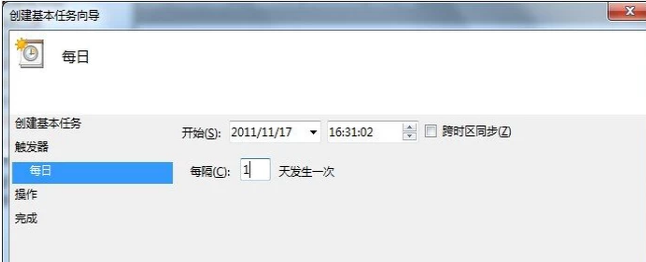
自动关机图-4
设置开始日期、具体时间及发生频率。

电脑自动关机图-5
选择触发任务时执行的操作类型:“启动程序”、“发送电子邮件”或“显示消息”。

笔记本图-6
点击“程序或脚本”文本框旁的“浏览”,在“打开”窗口依次打开“计算机”>“本地磁盘(C:\Windows\System32\shutdown.exe),打开”。

设置关机图-7
可以看到脚本文本框内显示出所选脚本的路径“C:\Windows\System32\shutdown.exe”,在“添加参数”本文框内输入“-s”。

设置关机图-8
点击“完成”。设置完成后,到指定时间关机时会出现“您将要被注销”的提示,默认一份钟内自动关机。
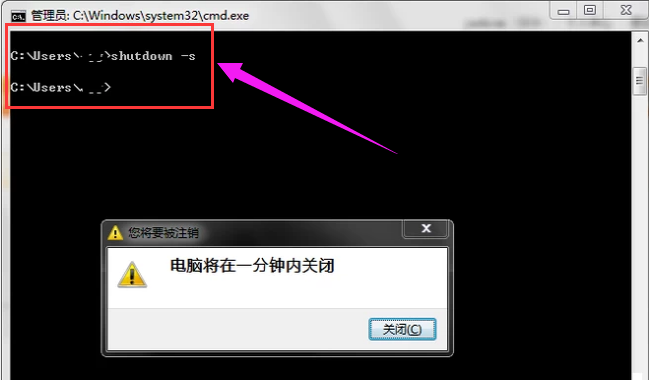
设置关机图-9
以上就是笔记本设置自动关机的操作方法。
很多人找不到电脑的自动关机的设置,因此以为没有这个功能,没想到藏在这里,很意外吧。没有试过这种方法的用户如果需要这个功能的可以试一下。
 有用
26
有用
26


 小白系统
小白系统


 1000
1000 1000
1000 1000
1000 1000
1000 1000
1000 1000
1000 1000
1000 1000
1000 1000
1000 1000
1000猜您喜欢
- win7无法系统还原怎么办2021/06/04
- 安装系统蓝屏解决操作教程..2017/11/08
- 雨林木风装机版Ghost windows7系统下..2017/05/22
- windows 7 激活系统图文教程2017/06/18
- 手把手教你电脑键盘快捷键大全..2019/03/05
- xp系统升级win7系统的步骤教程..2021/09/27
相关推荐
- windows764位旗舰版升级win10系统图文..2017/06/17
- 更改图标大小,小编教你更改桌面图标的..2018/09/13
- ie9中文版官方?win7?64位,小编教你ie9..2018/04/23
- 如何删除word空白页,小编教你如何删除..2018/07/03
- 怎样重装系统win72022/12/01
- win7怎么升级win8系统步骤教程..2022/09/13

















